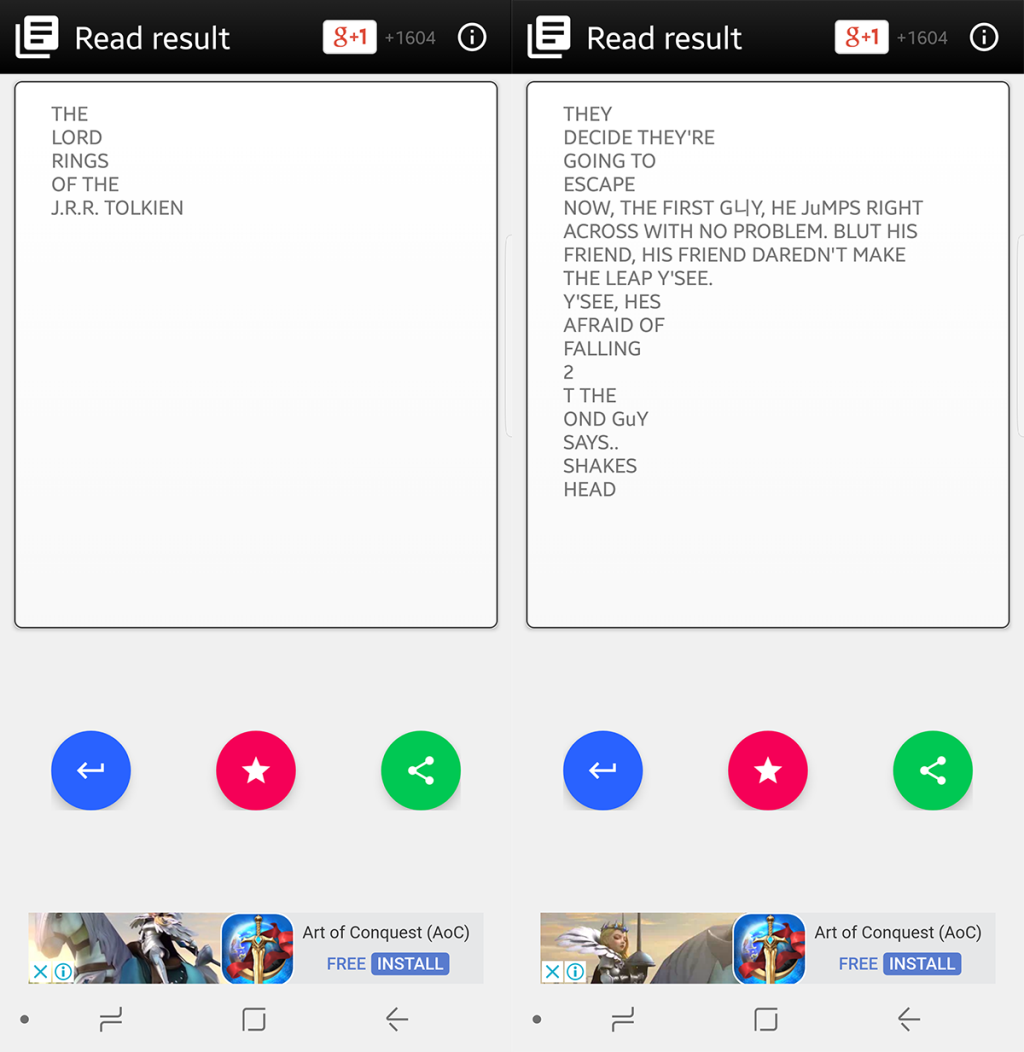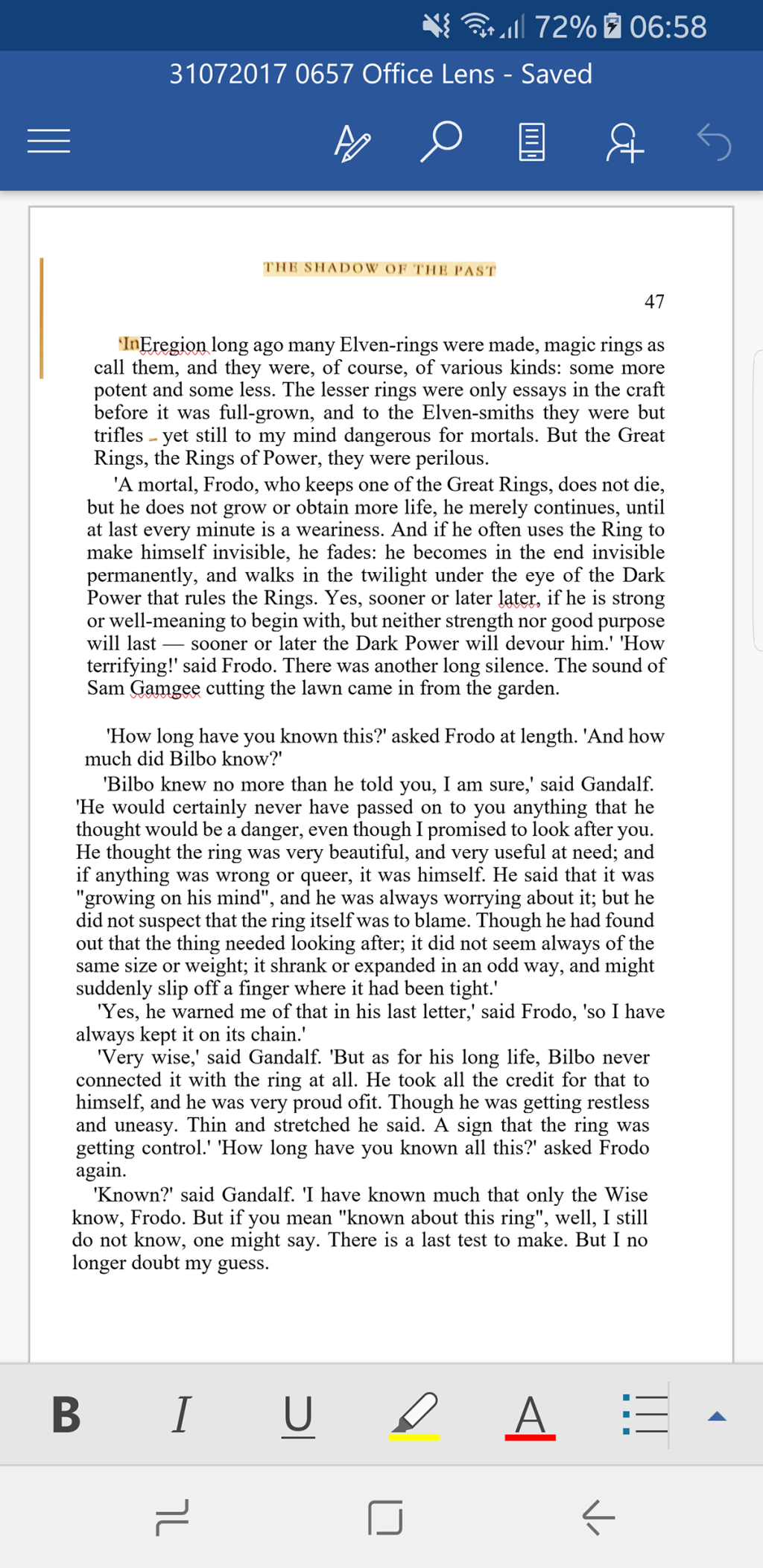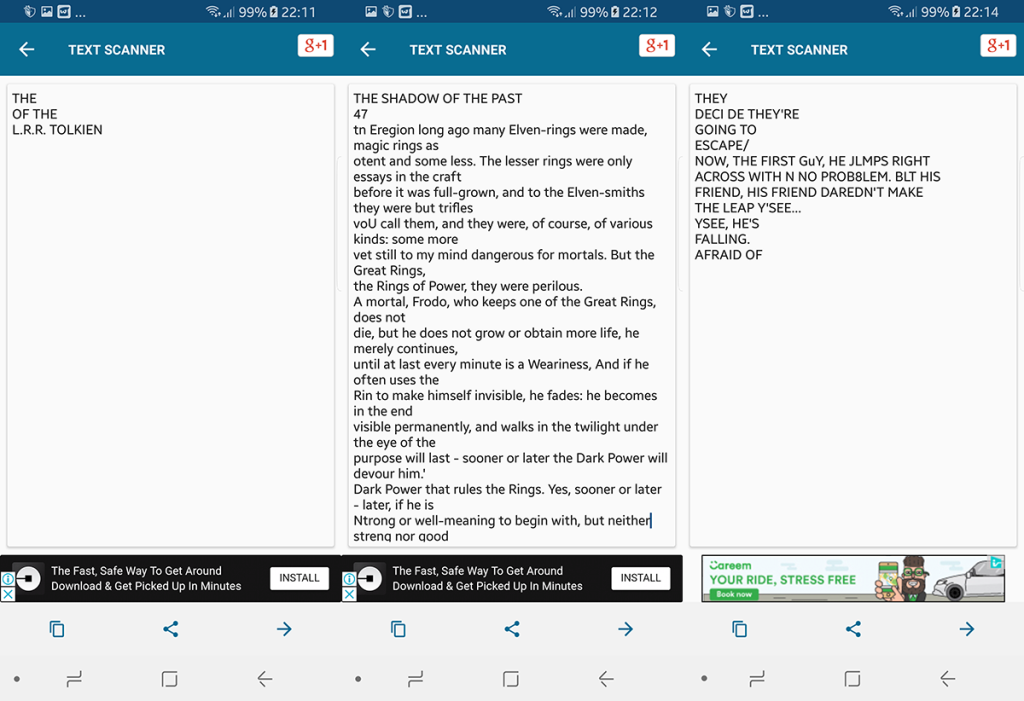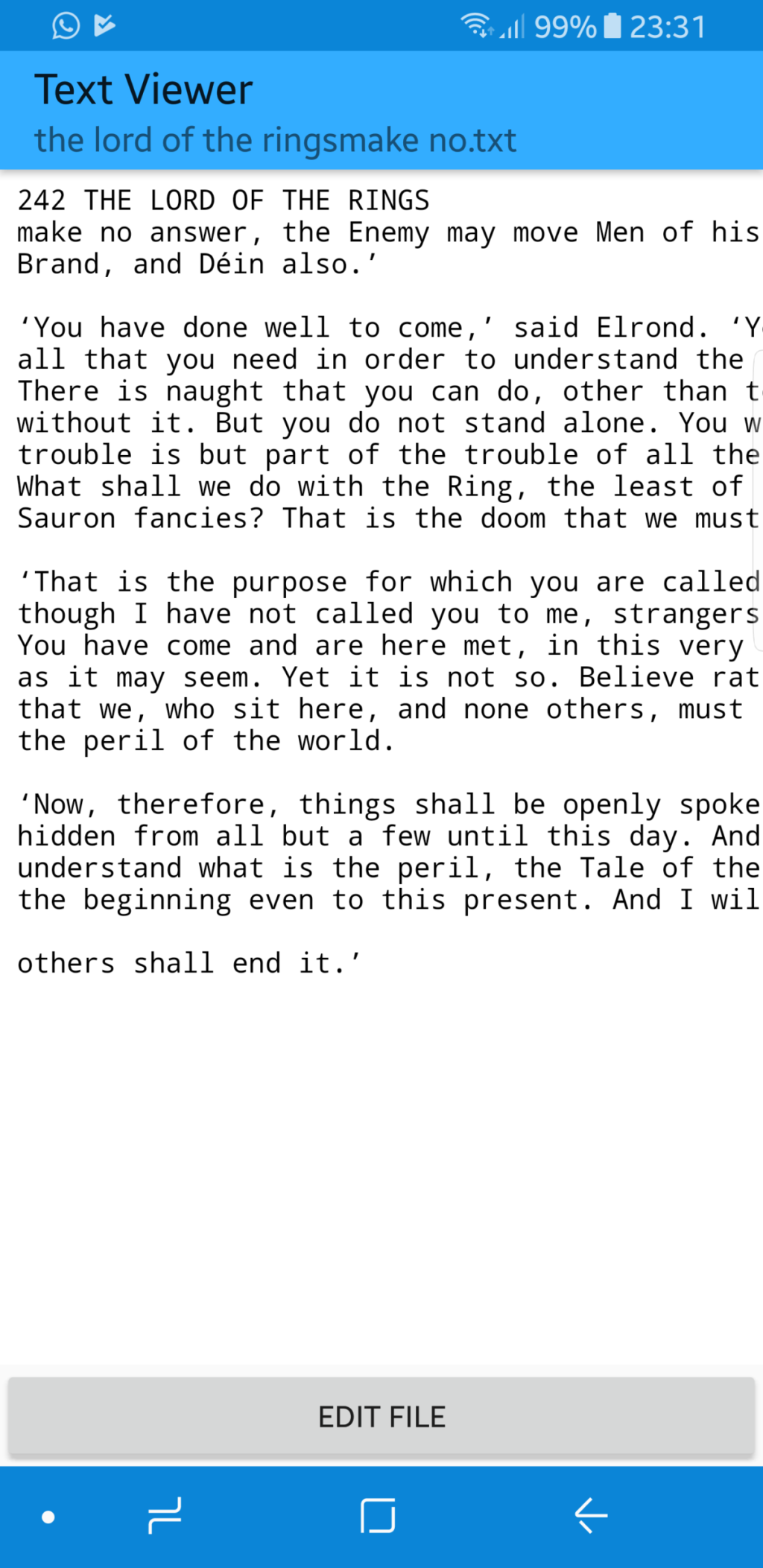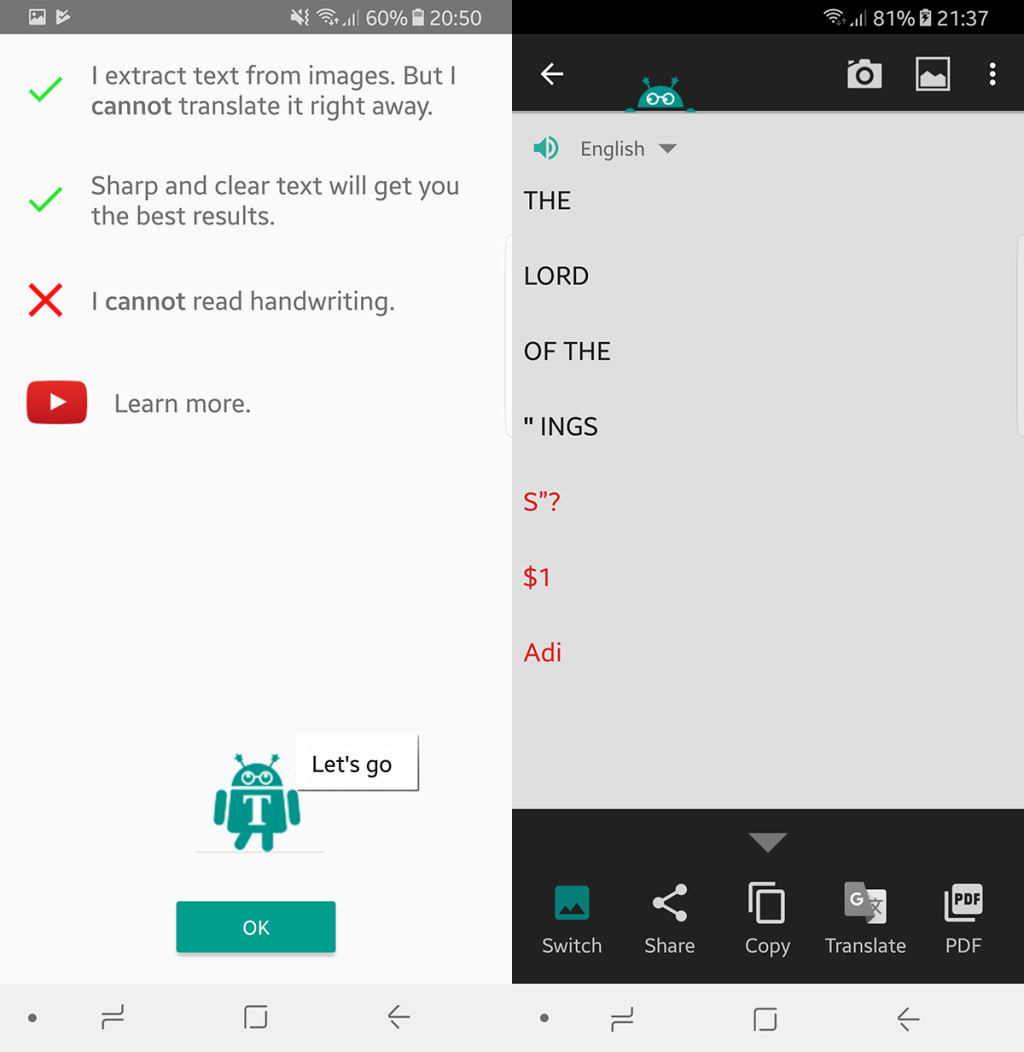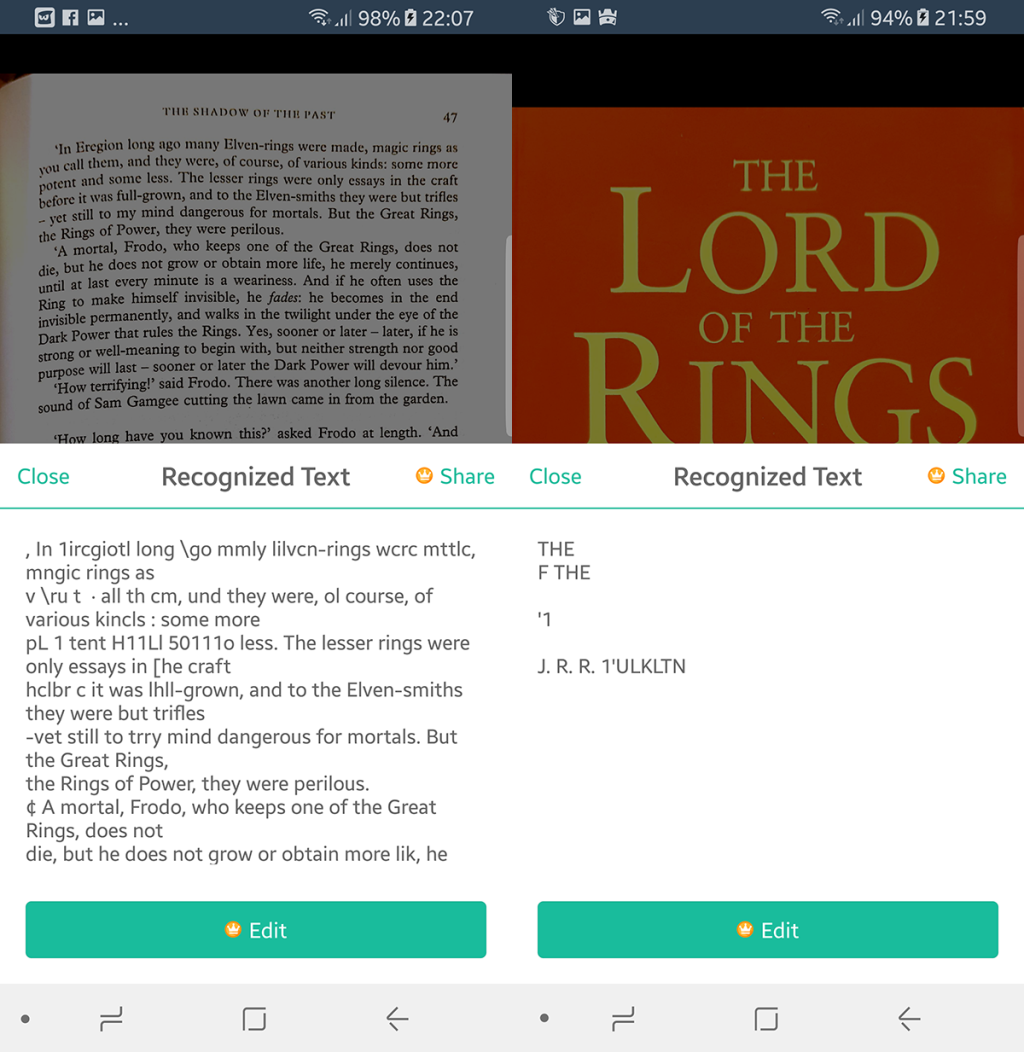Les caméras mobiles servent également d'instruments de numérisation depuis que les résolutions sont suffisamment élevées pour saisir lisiblement les caractères imprimés. À cette fin, nous avons parlé des 9 meilleures applications de numérisation de photos pour Android . L'étape logique suivante était la reconnaissance optique de caractères (OCR). L'OCR donne à votre ordinateur la possibilité de numériser et de convertir des images en texte . Voici notre revue des 9 meilleures applications OCR pour Android.
Comment nous avons testé
Ces applications ont été testées sur un Samsung Galaxy S8 sous Android 7.0. Par souci de cohérence, nous avons photographié la couverture du Seigneur des anneaux, une page aléatoire du même livre (la page 200 est l'endroit où nous avons atterri) et une page aléatoire du roman graphique "The Killing Joke". Nous avons pris ces photos avec l' application appareil photo par défaut et avons exécuté nos applications OCR sur ces images. Telles étaient nos constatations.
1. Text Scanner [OCR] pourrait être la meilleure application OCR de tous les temps
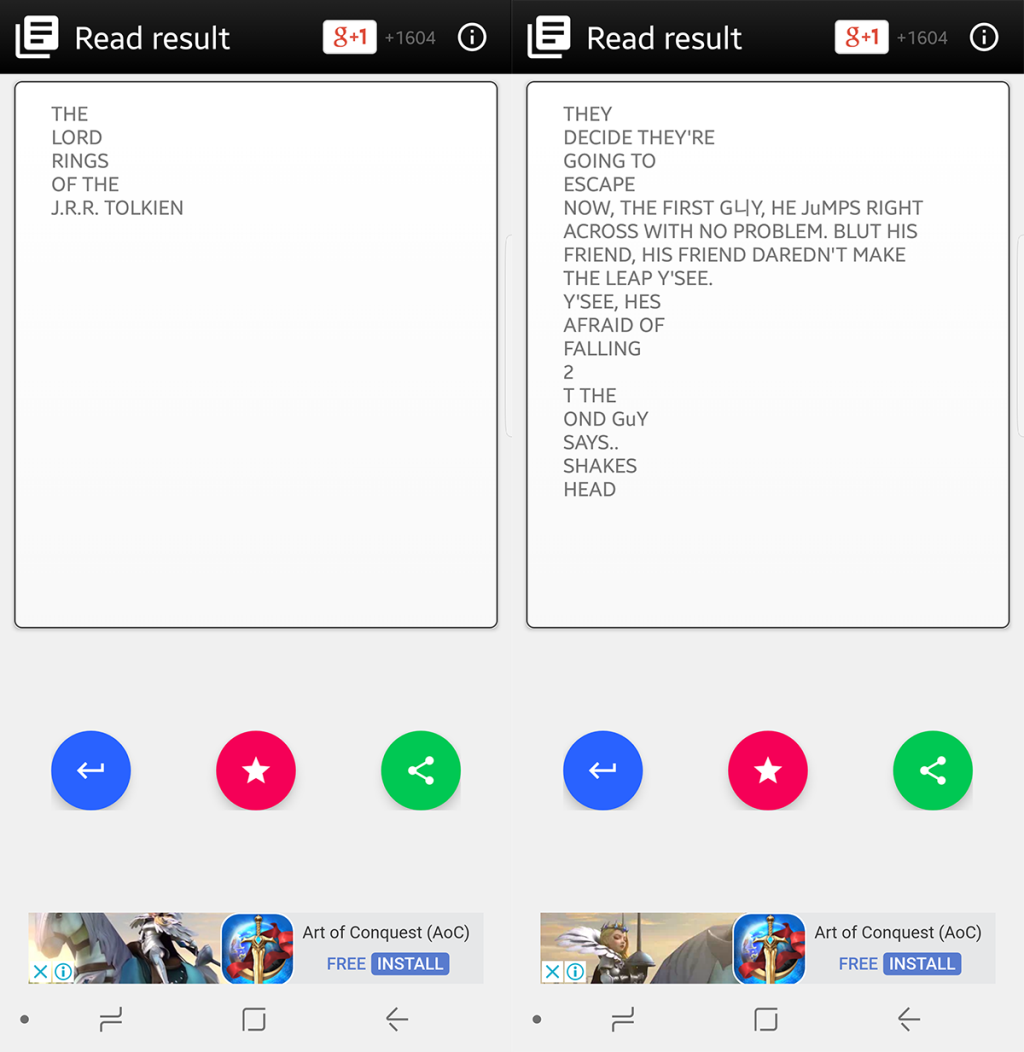
Text Scanner [OCR] est livré avec sa propre application d'appareil photo, mais ne vous oblige pas à l'utiliser exclusivement. Vous pouvez tout aussi facilement charger une image depuis votre galerie. La meilleure partie qui nous attire à propos de Text Scanner [OCR] est qu'il prend simplement l'image et la numérise, il ne vous demande pas d'identifier la zone de texte, il le comprend lui-même et ne se trompe pas en le faisant.
Il a saisi le texte avec une précision totale (pas une virgule à sa place), il n'a eu aucun mal à comprendre le contenu de la couverture et il n'a, étonnamment, pris que la zone de texte de la bulle du roman graphique avec seulement une poignée d'erreurs . D'autres applications ont confondu certaines des illustrations avec du texte et ont ajouté des lettres aléatoires ici et là. Cependant, Text Scanner [OCR] fait tout cela avec précision et sans vous poser de questions. Aucune autre application que nous avons testée n'était aussi précise.
2. Office Lens se démarque avec les meilleurs
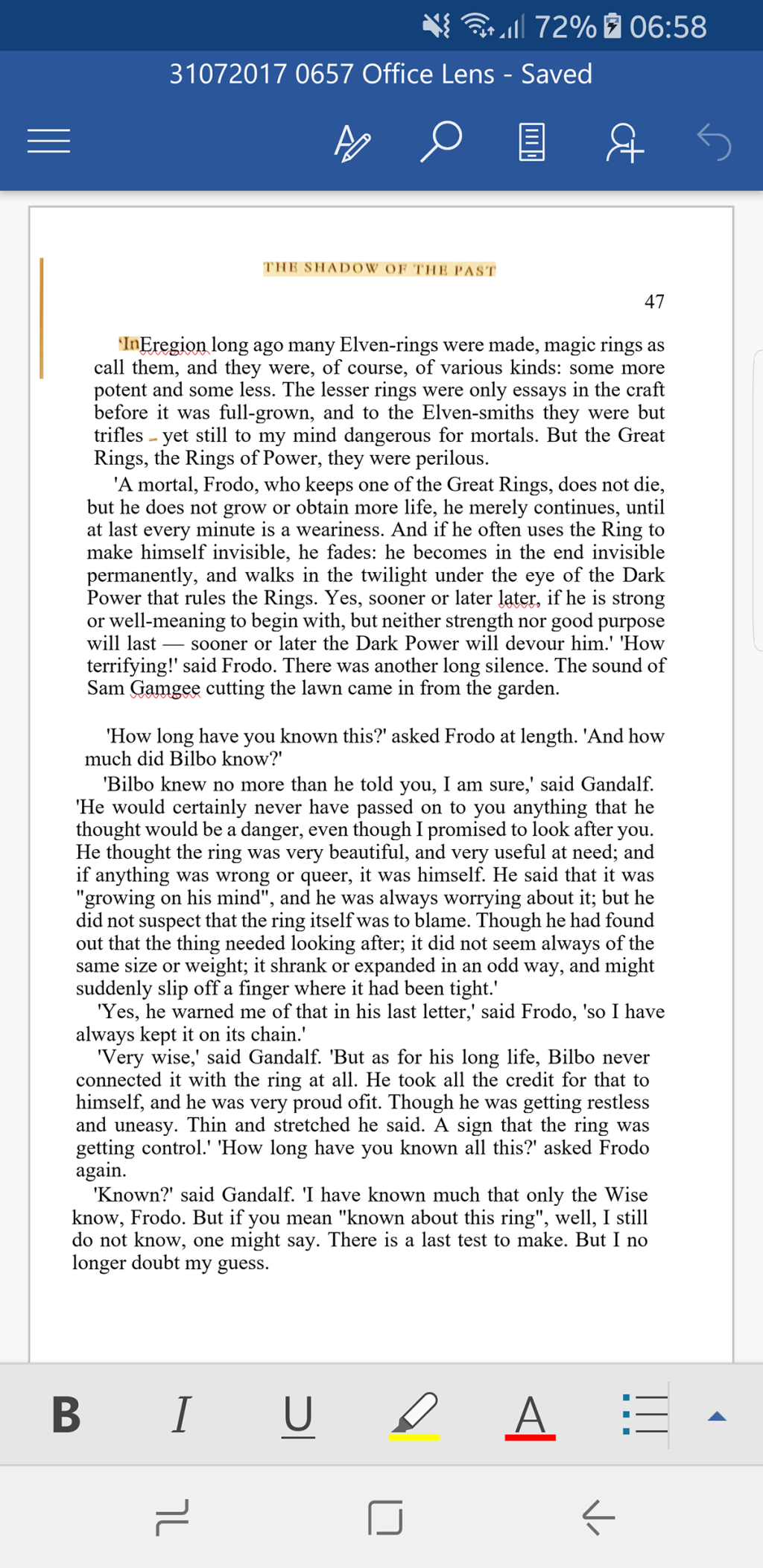
Office Lens , venant d'un géant comme Microsoft, était censé faire de grandes choses, et il le fait. Il s'agit d'un concurrent sérieux pour l'une des meilleures solutions OCR de tous les temps. Certes, il n'a même pas essayé de reconnaître le texte du roman graphique ou de la couverture, mais cela a plus que compensé avec le scan du livre. Il a pris chaque élément de cette page et l'a scanné dans son intégralité. Tout élément qu'il ne pouvait pas numériser avec précision a été ajouté en tant qu'image afin que vous sachiez exactement où réparer les choses. Le résultat est un document entièrement formaté qui nécessite peut-être une modification ou deux, mais autrement prêt à être modifié tel qu'il est numérisé. De plus, vous pouvez exporter le scan dans une application de votre choix. Cela fonctionne mieux avec les applications de Microsoft, comme MS Word ou OneNote, mais cela fonctionne assez bien sur les autres.
3. OCR Text Scanner tient ses promesses
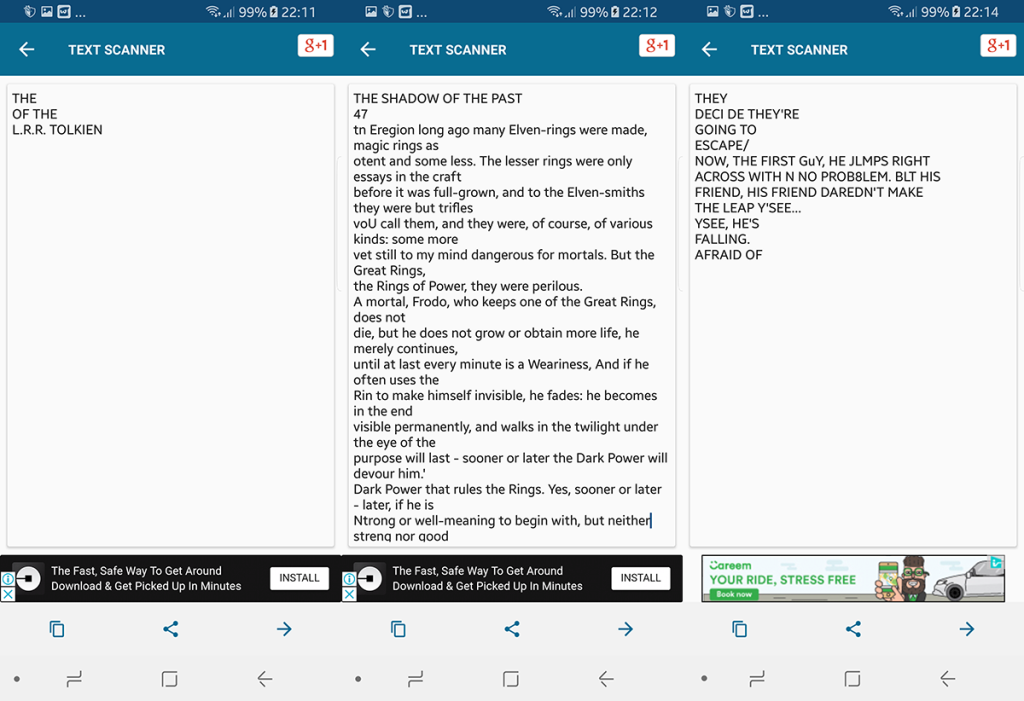
OCR Text Scanner prétend avoir une précision de numérisation de 95% à 100%, une affirmation que nous n'avons vue qu'avec Text Scanner [OCR]. Cependant, OCR Text Scanner est sur le point de tenir cette promesse. Il n'a scanné que quelques mots du titre du livre, en omettant ceux en gros caractères. Vous devez sélectionner manuellement la langue ainsi que la zone de numérisation cible. Chaque fois que vous scannez, vous devez d'abord passer en revue une annonce (que vous pouvez ignorer après 5 secondes). Avec tout cela, la page convertie était assez précise (avec un mot manqué rare ici et là). La page de la bande dessinée était également reconnaissable. La meilleure partie de OCR Text Scanner est que vous pouvez même modifier le document après la numérisation pour corriger les erreurs ou ajouter des informations (si nécessaire) et tous les résultats sont stockés sous forme de fichiers .txt.
4. OCR Pro
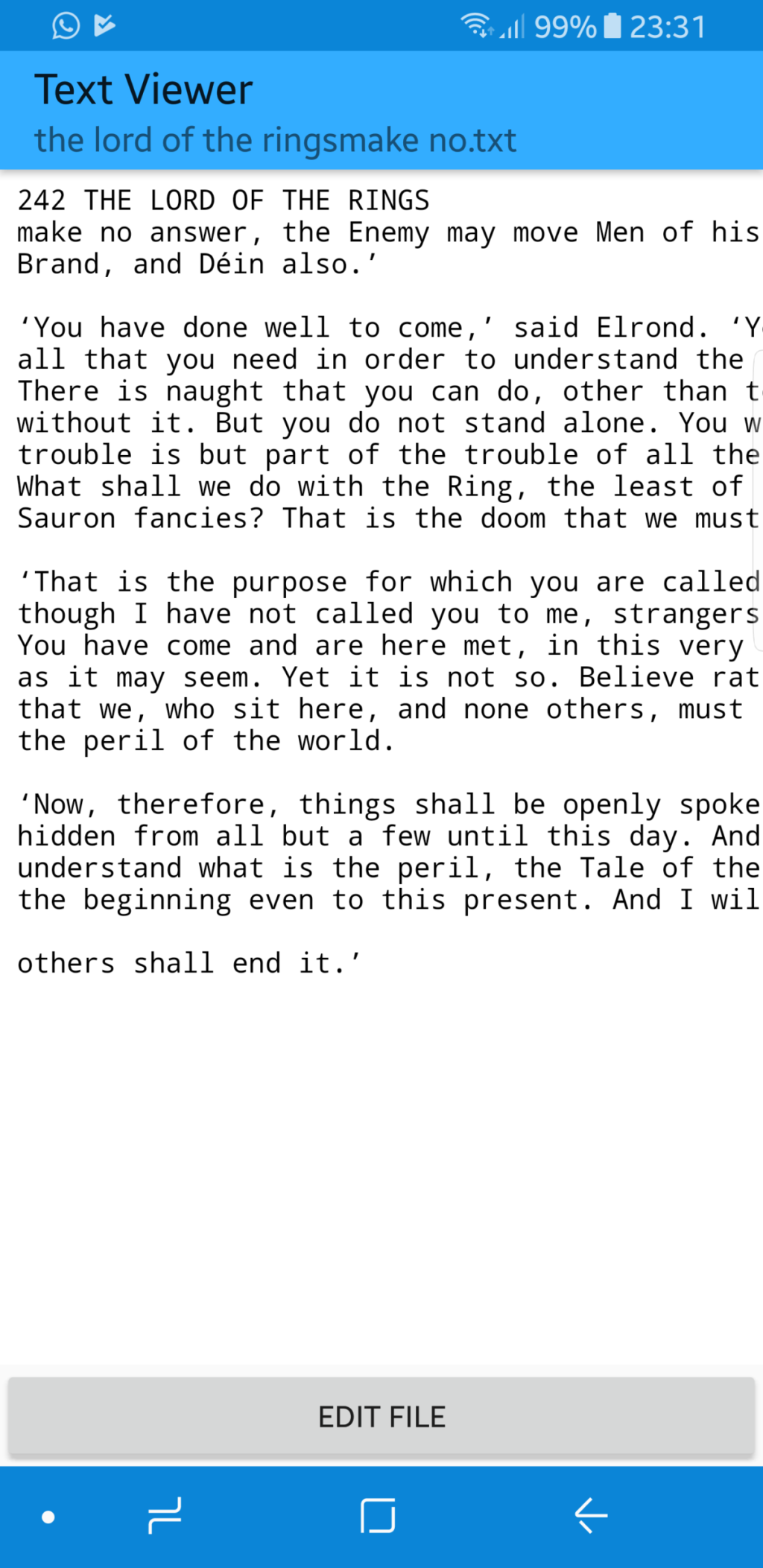
OCR Pro est une application limitée, en ce sens qu'elle ne peut pas lire à partir d'une galerie. Cela nécessite de prendre des images de tout ce que vous voudriez numériser. Cela signifie que vous devrez prendre des photos au moment de l'exécution pour en tirer le meilleur parti. Les scans eux-mêmes étaient brillamment précis, du moins pour le texte. D'après notre expérience, la capacité de numériser avec précision un document est la plus grande pour une application OCR, mais la seconde de près est la possibilité de numériser une image à partir de la galerie. Cela limite la convivialité de cette application, mais c'est le compromis pour la précision ici.
7. Text Fairy est assez honnête sur ses performances
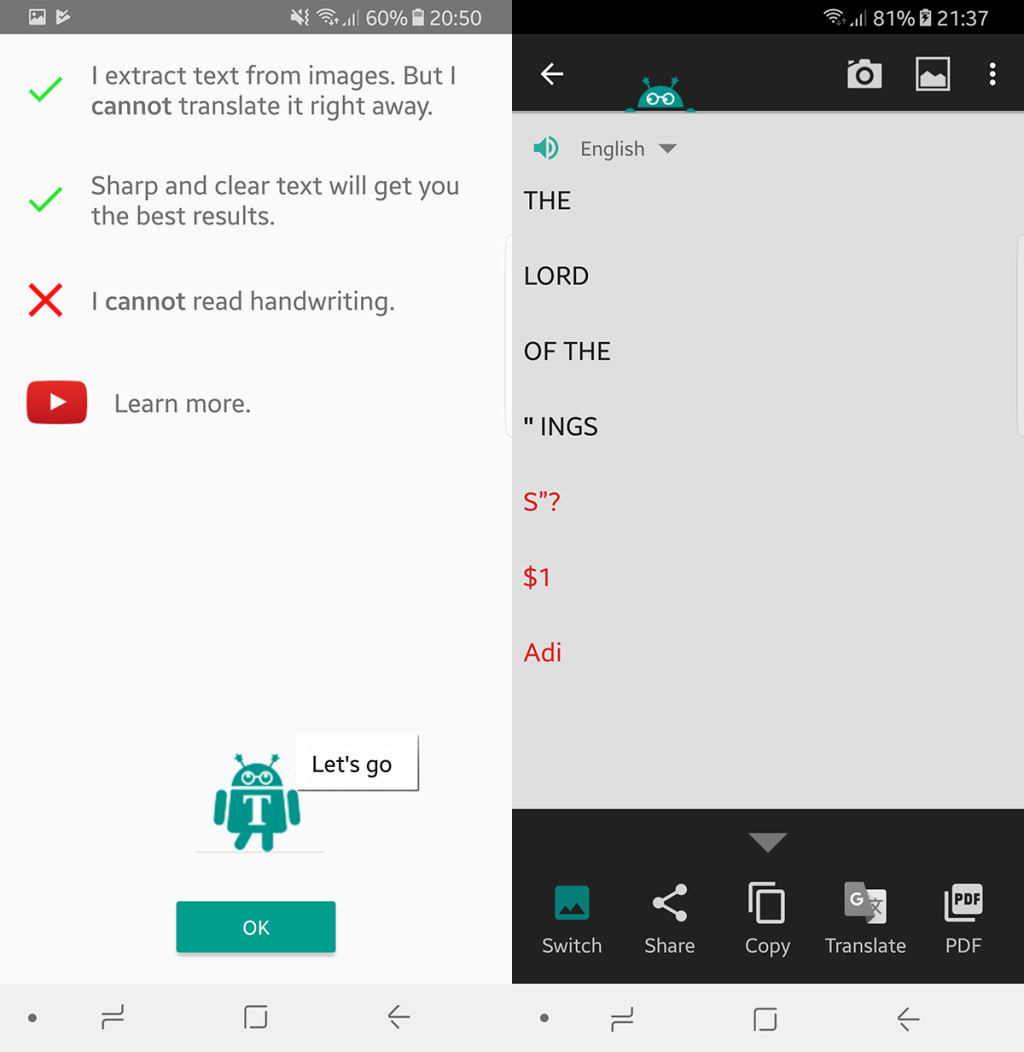
Text Fairy est une application très polie et directe. Il commence immédiatement par s'excuser de ne pas pouvoir numériser parfaitement le contenu manuscrit ainsi que les «lettres ornées ou colorées». Contrairement à certaines des autres applications de cette liste, Text Fairy utilise l'application de caméra par défaut du système.
Au premier lancement, il vous demande de télécharger les modules linguistiques requis. Une fois numérisé, vous devez surligner la zone contenant le texte. Vous devez ensuite définir si vous numérisez une ou deux colonnes de texte et cela prend quelques secondes pour parcourir la chose. À la fin, il vous donne une évaluation très précise du déroulement de l'analyse et des problèmes rencontrés par l'application. Nos tests ont conclu qu'il était assez bon avec une impression noir sur blanc ordinaire, mais qu'il n'a pas brillé avec le roman graphique.
6. CamScanner n'est pas génial avec l'OCR
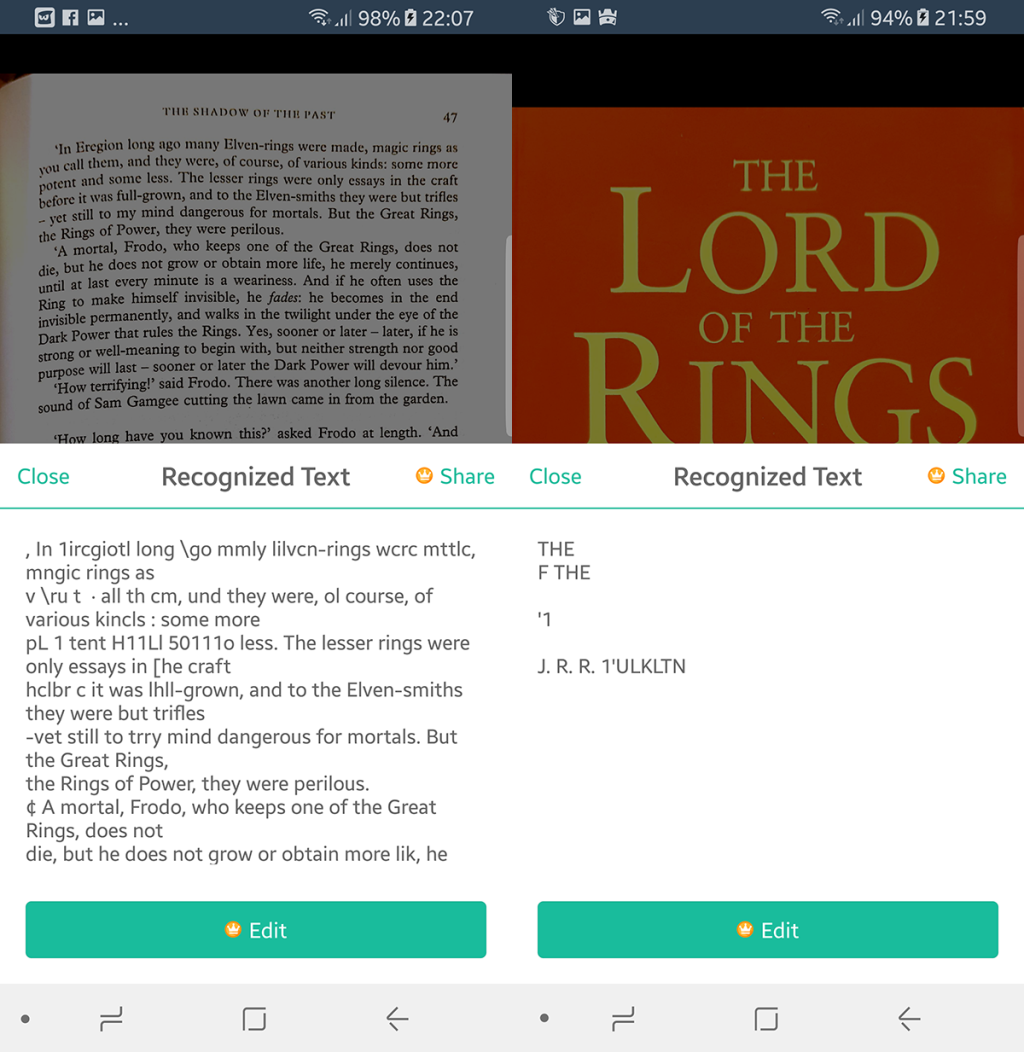
CamScanner est une application de numérisation populaire et apparaît dans presque toutes les listes de comparaison de numérisation sur Internet. Cependant, nous sommes ici pour juger d'une capacité très spécifique et CamScanner semble sous-performant en ce qui concerne l'OCR. Le premier lancement de l'application offre une option d'inscription facultative. Vous pouvez exécuter l'OCR sur du texte, mais un abonnement premium est requis pour modifier ou partager le contenu. Il n'a pas bien réussi avec aucun de nos tests. Les mots ont été brouillés, du texte a été ramassé brouillé, cela s'est appliqué à nos trois tests. Pour importer depuis la galerie, il y a un bouton Paramètres dans le coin supérieur droit, après avoir scanné l'application, vous devez appuyer sur « OCR Reconnaître » pour commencer.
Nous avons essayé de numériser le document à l'aide de l'appareil photo de CamScanner (en espérant qu'il détecte quelque chose que l'application par défaut n'a pas fait), mais les résultats n'ont pas été convaincants. Cela pourrait en fait établir la référence pour les résultats les plus faibles dans tous nos tests.